Nah, membahas tentang webcam, sebenarnya komputer dan laptop yang sekarang sudah build-in dengan webcam. Tetapi, kualitas gambar atau video yang dihasilkan terasa kurang memuaskan. Terlebih pada komputer maupun laptop entry level yang hanya menyediakan kamera 720 HD.
Karena itu, untuk menghasilkan hasil webcam yang memuaskan perlu adanya kamera DSLR dan software khusus yaitu SparkoCam. Untuk mengetahuinya, ikuti langkah-langkah berikut untuk menghasilkan gambar yang memuaskan.
Langkah Pertama
Pertama, tentu kamu harus menginstal software SparkoCam terlebih dahulu, dan disarankan untuk memastikan jenis kamera DSLR (direkomendasikan Canon atau Nikon) agar bisa support dengan software ini. Caranya bisa dilakukan dengan membuka situs: sparkosoft.com/sparkocam dan lihat halaman paling bawah.
Langkah Kedua
Langkah selanjutnya, setelah siap menginstal software SparkoCam saatnya memasang kamera DSLR yang support dengan software ini. Caranya tinggal sambungkan kamera ke komputer dengan kabel USB (disarankan menggunakan kabel bawaan kamera), jangan lupa hidupkan kamera DSLR-nya.
Pada software SparkoCam, software akan mendeteksi secara otomatis bila kamera kompatibel dengan software. Hal itu bisa kamu lihat melalui tab Device. Kamu juga bisa mengatur beberapa pengaturan seperti ISO, resolusi, metering mode, exposure, apperture dan pengaturan lainnya. Namun ingat satu hal, atur terlebih dahulu fokusnya agar saat mengambil gambar atau video tidak menjadi blur.

Gambar 1. Tampilan software SparkoCam
Langkah Ketiga
Di langkah ini, kamu sudah bisa memulai chat dengan teman dengan menghubungkannya ke aplikasi yang lain seperti Skype. Saat membuka Skype, kamu harus melakukan pengaturan dengan cara membuka Tools – Options, lalu pada tab pengaturan video (Video Setting), klik menu drop down lalu pilih SparkoCam Virtual Webcam.
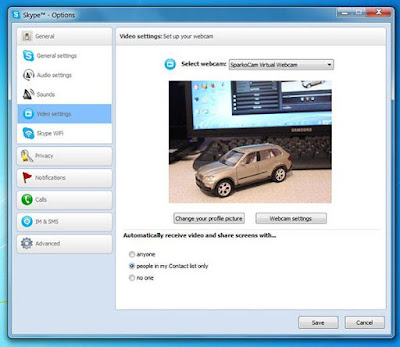
Gambar 2. Cara menghubungkan software SparkoCam ke aplikasi Skype
Langkah Keempat
Pada langkah ini, hanya menyarankan saja jangan menggunakan microphone internal bawaan kamera soalnya tidak bisa digunakan. Solusinya pakai saja microphone internal komputer atau headset yang sudah ada microphone supaya lebih jelas. Microphone juga berguna untuk merekam suara bila kamu membutuhkannya.
Langkah Kelima
Oke, sekarang kamu sudah bisa melakukan chat dengan memanfaatkan kamera DSLR menjadi webcam. Tinggal mengajarkan ke teman-teman yang lain bila ingin mencobanya.
Oh iya, perlu kamu ketahui sebenarnya software yang digunakan adalah free version yang bekerja dengan baik dan tak berbayar, tetapi terdapat watermark pada videonya. Bagi kamu yang ingin full version, bisa membelinya dengan membayar sekitar $30 (Rp 392.000) untuk menghilangkan watermark dan ingat jangan lakukan pembajakan apalagi crack software yang membuat pembuat software merasa dirugikan.
Oleh: Ridsal Kishimoto
(Kirim pesan ke penulis)
Sumber tulisan:
1. http://winpoin.com/cara-menjadikan-kamera-dslr-sebagai-webcam/
2. https://ngonoo.com/2014/12/174132/begini-cara-menggunakan-kamera-dslr-sebagai-webcam-pc/
Sumber gambar :
1. https://sparkosoft.com/images/canon-as-webcam.jpg
2. https://sparkosoft.com/images/dslr-camera-in-skype.jpg

0 komentar :
Posting Komentar